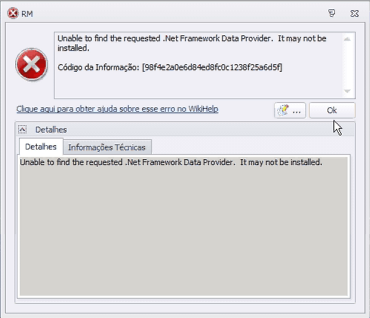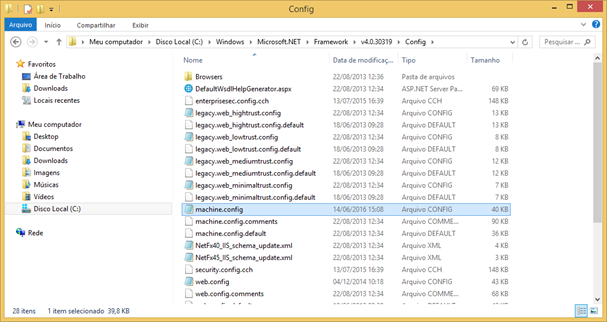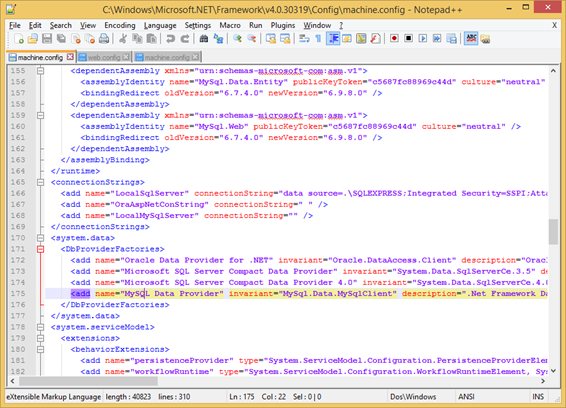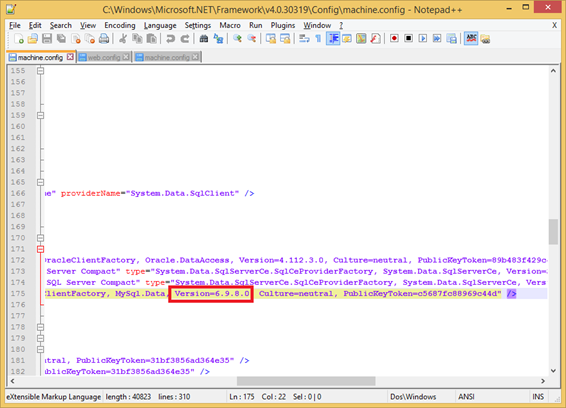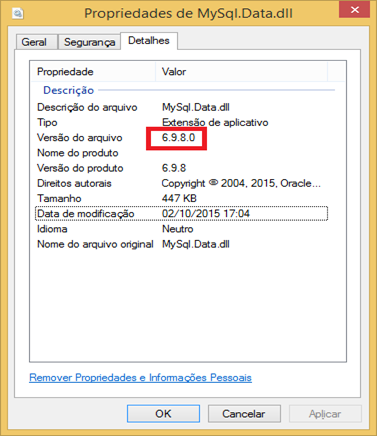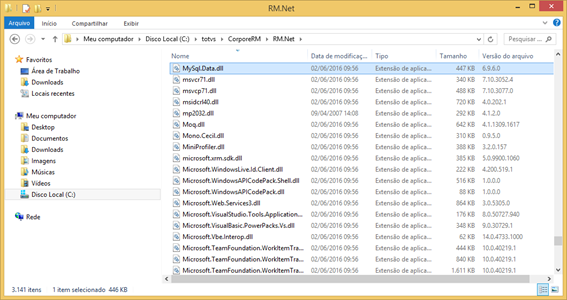Histórico da Página
...
Conexão a Banco de Dados Externo MySQL
Produto: | Serviços Globais | |
Versões: | 11.8x, 12.1.x | |
Ocorrência: | Configuração da conexão a um banco de dados externo utilizando o MySQL | |
Ambiente: | Biblioteca RM --> Qualquer modulo --> Gestão --> Visão de Dados | |
Passo a passo: | ANÁLISE Criar normalmente uma consulta SQL normalmente, e vincular um banco de dados externo MYSQL.
Testar a conexão com o banco de dados; a mesma deve ter o resultado positivo, como a imagem abaixo.
Se ao clicar no botão salvar, o erro evidenciado abaixo¹ aconteça, algumas providências terão que ser tomadas para que a consulta possa ser devidamente executada.
SOLUÇÃO Dentro da pasta Config no caminho descrito pela imagem abaixo [C:\windows\Microsoft.NET\Framework\v4.0.30319\Config]² abrir um arquivo chamado de Machine.Config.
Ao abrir o arquivo machine.config, verifique se:
Correções necessárias, caso algum dos casos acima aconteçam:
Ao verificar e/ou corrigir as inconsistências indicadas acima, é hora de comparar a versão entre a entrada evidenciada no quadro acima “MySQL Data Provider” e a versão do MySql.Data.dll.
A versão tanto do arquivo MySql.Data.dll, quanto da entrada “MySQL Data Provider” deve ser a mesma. O arquivo MySql.Data.dll se encontra na pasta RM.Net [C:\windows\totvs\CorporeRM\RM.Net], pasta padrão onde foi instalado a biblioteca RM.
Caso o passo a passo descrito até aqui tenha seguido corretamente, a consulta SQL será executada corretamente.
| |
Observações: | 1 - A causa da mensagem de não conformidade evidenciada na imagem 3 é porque a versão do arquivo MySql.Data.dll estava diferente da versão da entrada “MySQL Data Provider”. 2 - A pasta v4.0.30319 se refere a versão do .NET framework instalado na máquina, deve-se verificar na pasta do framework instalado na máquina, sendo ele versão 4, 4.5, 4.6, etc.... |